由于计算机是大多数人日常生活中不可或缺的一部分,因此保持工作站清洁是您可以做的重要事情之一。 使用 Flash Player 时,必须始终确保其处于最佳状态。 无论您是从计算机中删除 cookie 还是主要保存在浏览器中的数据,这都适用。
因此,有必要 清除缓存,特别是 清除 Flash Player 缓存。 缓存是系统保存图形、代码以及其他项目的位置,因此您不必一次又一次地访问它们。 如果没有此功能,您的浏览器运行速度可能会慢得多,因为您访问的每个新站点都需要再次下载大量数据。
内容: 第 1 部分:什么是 Flash Player?第 2 部分:安全清除 Mac 上的 Flash Player 缓存第 3 部分:如何删除 Flash Player 缓存和历史记录?部分4。 结论
第 1 部分:什么是 Flash Player?
媒体播放器是计算机应用程序的一个子类别,其中包括 Adobe Flash Player。 尽管 Macromedia 发明了它,但 Adobe Systems 目前仍在分发它。 要在互联网浏览器中复制或添加 SWF 类型的项目,可以使用此软件。 Flex 和 Animate CC 等程序用于制作 SWF 文件格式.
您也可以使用该程序阅读二维图形动画。 由于它非常出色,它目前是为网络创建音频和视频材料的首选选项。 清除浏览器的缓存可以帮助您避免使用过时的表单、保护您的个人数据并提高计算机上应用程序的性能。 请继续阅读,了解有关如何为用户清除 Flash Player 缓存的更多信息。
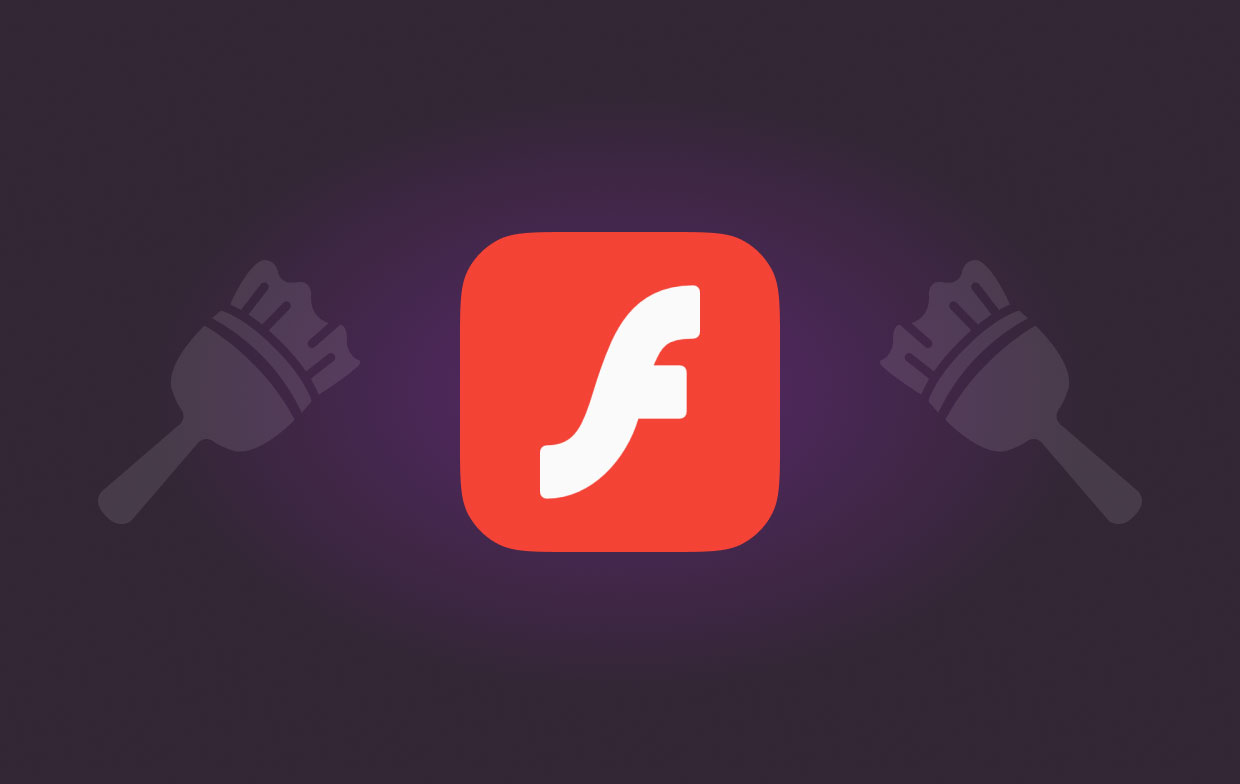
在许多不同的情况下,需要清除 Flash Player 的缓存以及 Web 浏览器的 cookie 和历史记录来解决某些问题 Adobe Connect。 以下是必须清除 Flash Player 缓存的一些情况示例:
- 会议室没有麦克风或摄像头检测。
- 没有摄像头视频流,视频盒完全是黑色的。
- 会议室不支持聊天功能。
- 用户界面并没有真正反映定制,例如公司徽标的更改。
第 2 部分:安全清除 Mac 上的 Flash Player 缓存
iMyMac PowerMyMac 可用于修复和改进 Mac 计算机。 它还可以释放硬盘空间、加快计算机速度并保护用户的机密。 它可以删除不需要的 Mac 文件以节省空间。
PowerMyMac 删除未使用的数据和程序。 你可以 清除 Adobe 缓存 以及使用 PowerMyMac Junk Cleaner 的 Flash Player 来释放空间。 可以从远处检查您的 Mac 或 Windows 计算机是否存在不良情况。 把能脱下来的都脱掉。 借助 PowerMyMac,Mac 用户可以轻松清除 Flash Player 缓存。 这就是它的工作原理。
- Pick SCAN 从选项菜单中 垃圾清洁工 模块开始在 Mac 上查找不需要的文件。
- 扫描完成后,将设备上发现的所有垃圾文件放入一个文件夹中。
- 选择要删除的对象,如果您想删除所有内容,请选择整个对象。
- 什么时候 ”清洁从列表中选择“,所需的数据将立即删除。维护完成后,会弹出标题为“的消息清洁完成” 将出现。屏幕会显示总共有多少可用空间以及已使用多少空间。如果您想删除更多文件,只需单击“查看”即可返回列表。

第 3 部分:如何删除 Flash Player 缓存和历史记录?
即使清除了浏览器的密码、历史记录、缓存等,您仍然会留下“Flash 缓存”,它是您的冲浪历史记录。 您可以按照以下说明清除 Mac 或 Windows 计算机上的 Flash Player 缓存信息。
- 关闭 所有当前活动的浏览器选项卡。
- 通过打开控制系统面板或首选项来访问 Flash Player 控制面板。
- 选择 ”全部删除” 上的选项 请注意,“高级”选项卡上的“全部删除”选项的行为和功能完全相同。
- 确保盒子标有“删除所有站点数据和设置” 被选中,然后点击“删除资料“ 选项。
Firefox
- 选择 个人设置 单击菜单按钮。
- 这款 隐私与安全 应选择选项卡。
- 选择 清除数据 下 Cookie 和网站信息.
- 取消旁边的复选框。
- 命中的 清除 选项有 缓存的网页内容 选择。
- 关于:首选项部分应该关闭。 您的修改将立即保存。
Google Chrome
- 在您的PC上打开Google Chrome。
- 点击 更多更多 在右上角。
- 选择 清除 浏览数据 来自 更多 工具栏。
- 选择一个时间范围,例如前一小时甚至历史记录。
- 选择您要删除的数据类别。
- 敲打 清除数据至 清除 Flash Player 缓存和历史记录。
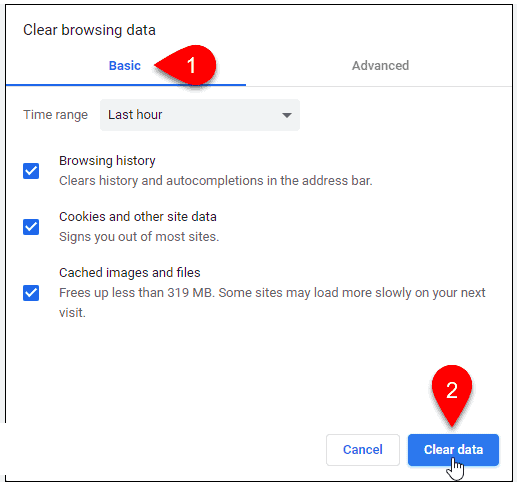
Safari
- 选择“制定政策”从出现在顶部的主导航菜单中。
- 选择选项“空缓存".
微软边缘
- 要访问 Microsoft Edge 中的菜单,请选择浏览器上部水平显示的三个点图标。
- 选择 ”历史” 选项。
- 选择 ”缓存的图片和文件“ 其次是 ”立即清除“在标题下”清除浏览数据".
部分4。 结论
您只需进入浏览器,然后开始执行概述的过程,如果您正确执行所有步骤,那么如果您想要一种更快、更简单的方法,清空缓存就不会有任何问题清除 Flash Player 缓存不会给您带来任何困难,请使用 PowerMyMac Junk Cleaner。



